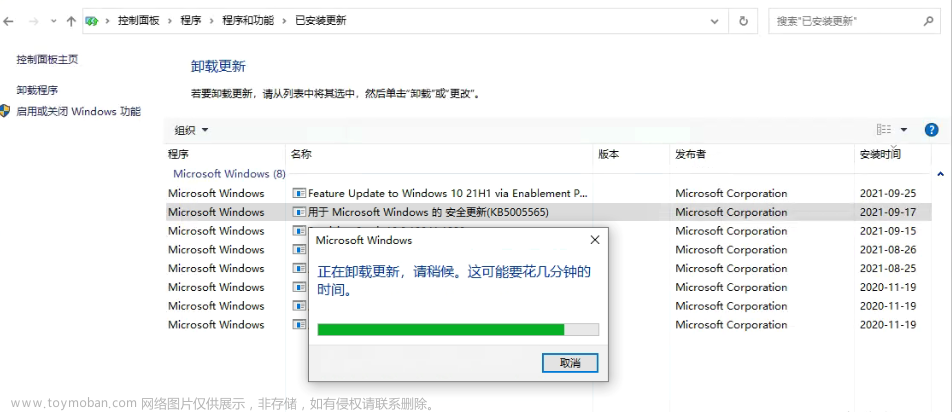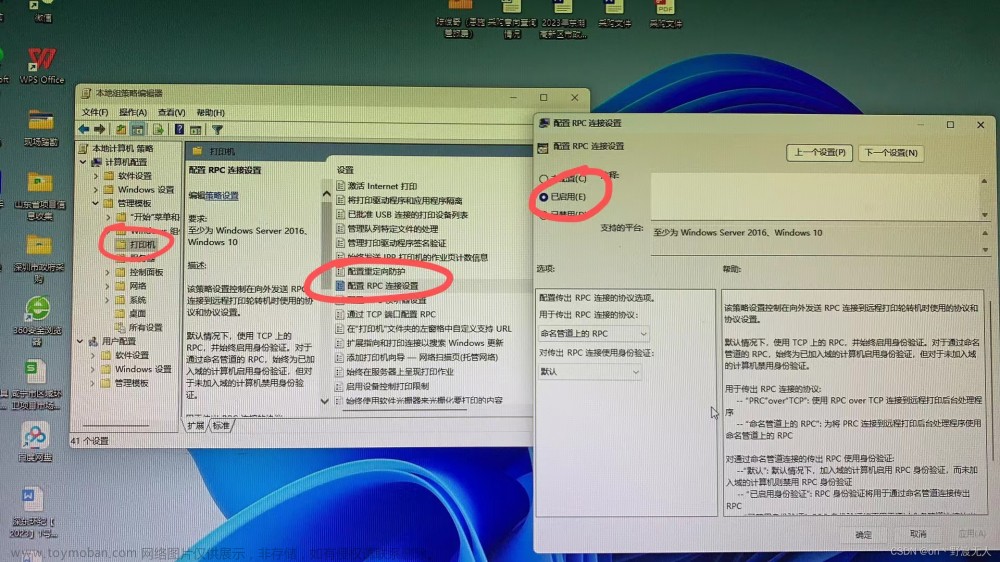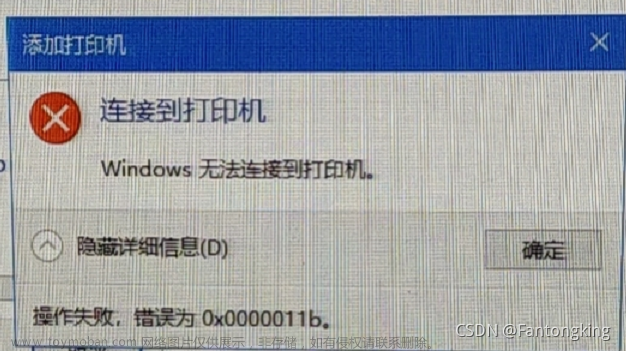打印机共享设置方法和所有共享失败的解决方法
近日在公司帮同事们连接共享打印机,由于所需连接的部门数量庞大,所以碰到了千奇百怪的问题,而且,有的电脑今天连接上,明天就又不好使了。一时间弄得我焦头烂额,奔波于各个部门帮忙解决,终于总结出解决各个问题的方法,综合总结一下,写此博客做记录,也希望能帮助其他遇到这些情况的朋友!
一、基础共享设置
1.打开控制面板,点击网络和Internet
2.找到网络和共享中心,选择更改高级共享设置

3.将网络发现和共享都打开如下三图


4.同样在控制面板中,点击查看设备和打印机
5.在需要共享的打印机右键单击后选择”打印机属性(P)。
6.在打印机属性面板单机”共享“,在”共享这台打印机(S)“复选框选中,单击确定以完成主机的基础设置。
现在就可以先在欲连接打印机的客户机上按win+R键,输入\\+主机的ip,或者\\+主机名称尝试连接,双击显示的打印机或右击打印机点击连接即可
初次连接会安装驱动,连接成功,安装完驱动会显示如下界面。若报错,则继续观看下面进阶设置
二、进阶共享设置
1.主机上按win+R键,输入gpedit.msc打开本地组策略编辑器,按照以下路径展开:计算机配置–Windows设置–安全设置–本地策略–用户权限分配–右边找到“拒绝从网络访问这台计算机”,双击打开,将这里面的Guest账户删除

2.计算机配置–Windows设置–安全设置–本地策略–安全选项–右边找到“网络访问:本地账户的共享和安全模型”,双击改成“经典-对本地用户…”
3.计算机配置–Windows设置–安全设置–本地策略–安全选项–右边找到“账户:使用空密码的本地账户只允许进行控制台登录”双击改为已禁用。
现在又可以试一下能否连接,若不能,继续看下去
三、各类问题解决办法
解决本目录下须有的问题均需将之前的设置做好!!!
1.windows无法连接到打印机,操作失败,错误为0x0000011b
此问题网上很多方法是让卸载补丁,但是某些电脑是找不到KB5006670/KB5005565这两个补丁的,所以无从卸载。
可以在主机,按win+R键,输入regedit,如下图
打开[HKEY_LOCAL_MACHINE\SYSTEM\CurrentControlSet\Control\Print]这个分支,在其下新建32位DWORD值RpcAuthnLevelPrivacyEnabled ,赋值为0即可。
此语句的意思就是说其它电脑不需要用RPC_C_AUTHN_LEVEL_PKT_PRIVACY连接到Windows打印服务器即可安装共享打印机进行打印,设置完之后记得要重新启动一下电脑让这个设置生效。
2.操作无法完成(错误0x00000709)
(1)在客户机,按照以下路径打开:控制面板–用户账户–凭据管理器–Windows凭据,点击添加Windows凭据,Internet地址填主机的ip地址(如图),用户名填guest,密码空着,点击确定即可

(2)在客户机和主机,按win+R键,输入services.msc,找到Print Spooler服务,双击打开属性界面,先停止服务,再启动服务。点击恢复,将后续失败时的动作改为重新启动服务(如下图)。

(3)若前两步解决不了709问题,则需要替换win32spl.dll文件,打开此电脑,进入C盘中的“ C:WindowsSystem32 ”位置找到win32spl.dll,替换为上一个正常版本的系统镜像文件(old文件),位置在system32文件夹里。win32spl.dll文件必须对应系统版本,比如WIN10 20H2只能找上一个WIN10 20H2替换,而不能随意找一个系统版本(比如WIN11)去替换。替换完务必重启电脑和服务!!!
注意:替换老版本系统文件的做法可能会引发其他问题,非必要情况下不使用此方法!!!
3.操作无法完成(错误0x00000005)拒绝访问。
此问题解决方法同709问题
4.无法连接到打印机,拒绝访问
此问题解决方法同709问题
5.原来已连接好打印机,突然无法使用。
(1)参照本章2.(1)查看客户机的Windows凭据是否自动重置了,保险起见可重新添加一下Windows凭据。
(2)凭据没问题之后,参照本章2.(2)重启主机和客户机的打印服务即可解决。
(3)若还是无法使用,可打开客户机的电脑设置,点击设备,找到我们的打印机,点击删除设备。
删除完设备之后,按照一、6.的步骤重新连接打印机并加载驱动即可。
6.打印机无法打印 0x00000bbb
参照本章5.删除打印机重新连接并加载驱动即可。
注意
1. 以上所有解决办法,做完后一定重启Print Spooler服务,以免服务未更新状态导致打印失败!!!
2. 重启电脑也可解决一些偶发bug,可根据需要考虑重启电脑。文章来源:https://www.toymoban.com/news/detail-440827.html
四、结语
此博客详细的介绍了打印机的设置方法,可解决几乎所有的打印机连接问题,帮各位节省下一大部分搜索解决方案的时间!!!另外,如果还有偶现的小问题,用文中方法无法解决的,请在评论区留言,我看到后会将解决方法另外补充进去。
总结不易,点个赞支持一下吧!!!文章来源地址https://www.toymoban.com/news/detail-440827.html
到了这里,关于打印机共享设置方法和所有共享失败的解决方法的文章就介绍完了。如果您还想了解更多内容,请在右上角搜索TOY模板网以前的文章或继续浏览下面的相关文章,希望大家以后多多支持TOY模板网!